ჩართეთ ან გამორთეთ Windows შეცდომის შესახებ შეტყობინება Windows 10-ში
Miscellanea / / November 28, 2021
ჩართეთ ან გამორთეთ Windows შეცდომის შესახებ შეტყობინება Windows 10-ში: როდესაც თქვენი სისტემა იშლება ან ის წყვეტს მუშაობას ან რეაგირებას, Windows 10 ავტომატურად აგზავნის შეცდომის ჟურნალს Microsoft-ში და შეამოწმებს, არის თუ არა გამოსავალი ამ კონკრეტულ პრობლემასთან დაკავშირებით. ყველა ამ მოვლენას მართავს Windows Error Reporting (WER), რომელიც არის მოქნილი მოვლენებზე დაფუძნებული უკუკავშირის ინფრასტრუქტურა, რომელიც აღრიცხავს ინფორმაციას პროგრამული უზრუნველყოფის ავარიის ან წარუმატებლობის შესახებ საბოლოო მომხმარებლებისგან.
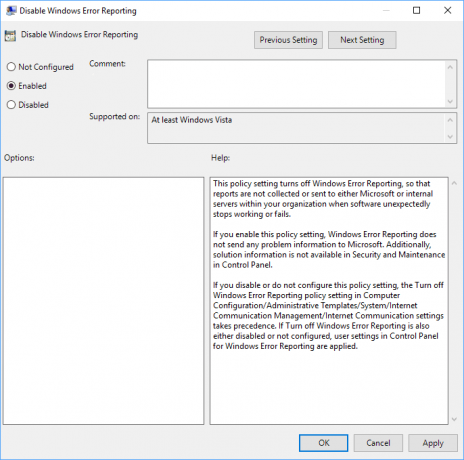
Windows Error Reporting-ის მიერ შეგროვებული მონაცემები გაანალიზებულია, რათა მეტი ინფორმაცია შეგროვდეს ტექნიკისა და პროგრამული უზრუნველყოფის პრობლემების შესახებ Windows-ს შეუძლია აღმოაჩინოს, შემდეგ ეს ინფორმაცია ეგზავნება Microsoft-ს და პრობლემის ნებისმიერი ხელმისაწვდომი გამოსავალი უბრუნდება მომხმარებელს მაიკროსოფტი. ყოველ შემთხვევაში, დროის დაკარგვის გარეშე ვნახოთ როგორ ჩართოთ ან გამორთოთ Windows შეცდომის შესახებ შეტყობინება Windows 10-ში ქვემოთ ჩამოთვლილი გაკვეთილის დახმარებით.
შინაარსი
- ჩართეთ ან გამორთეთ Windows შეცდომის შესახებ შეტყობინება Windows 10-ში
- მეთოდი 1: ჩართეთ ან გამორთეთ Windows შეცდომის შესახებ შეტყობინება რეესტრის რედაქტორში
- HKEY_LOCAL_MACHINE\SOFTWARE\Microsoft\Windows\Windows შეცდომის შეტყობინება\
- მეთოდი 2: ჩართეთ ან გამორთეთ Windows შეცდომის შესახებ შეტყობინება ჯგუფის პოლიტიკის რედაქტორში
ჩართეთ ან გამორთეთ Windows შეცდომის შესახებ შეტყობინება Windows 10-ში
დარწმუნდით, რომ შექმენით აღდგენის წერტილი მხოლოდ იმ შემთხვევაში, თუ რამე არასწორია.
მეთოდი 1: ჩართეთ ან გამორთეთ Windows შეცდომის შესახებ შეტყობინება რეესტრის რედაქტორში
1. დააჭირეთ Windows Key + R და შემდეგ ჩაწერეთ რეგედიტი და დააჭირეთ Enter გასახსნელად რეესტრის რედაქტორი.

2. გადადით შემდეგ რეესტრის გასაღებზე:
HKEY_LOCAL_MACHINE\SOFTWARE\Microsoft\Windows\Windows შეცდომის შეტყობინება\
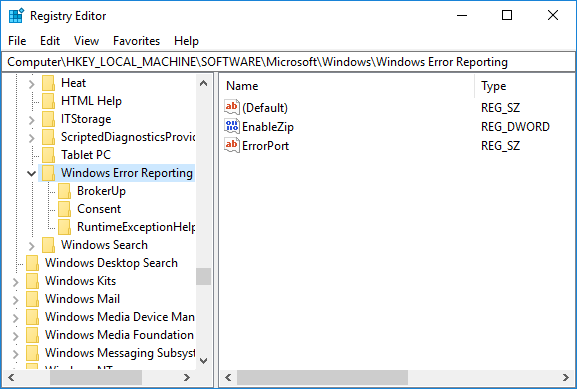
3. დააწკაპუნეთ მარჯვენა ღილაკით Windows შეცდომის შესახებ შეტყობინება შემდეგ აირჩიეთ ახალი > DWORD (32-ბიტიანი) მნიშვნელობა.
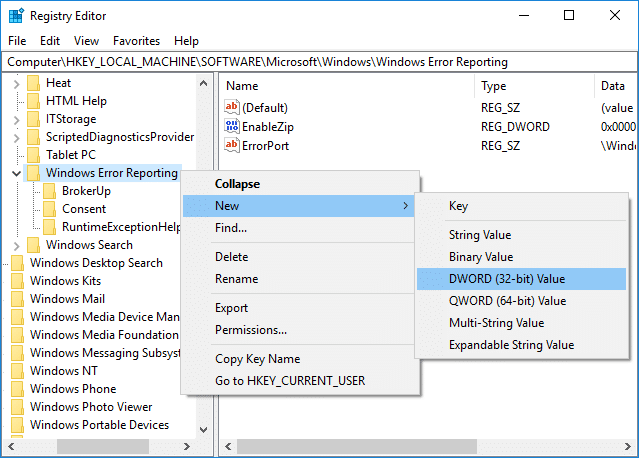
4. დაასახელეთ ეს DWORD როგორც გამორთულია და დააჭირეთ Enter. ორჯერ დააწკაპუნეთ გამორთული DWORD-ზე და შეცვალეთ მისი მნიშვნელობა:
0 = ჩართულია
1 = გამორთულია

5. Windows 10-ში Windows-ის შეცდომის შესახებ შეტყობინების გამორთვა შეცვალეთ ზემოთ მოცემული DWORD-ის მნიშვნელობა 1-ზე და დააწკაპუნეთ OK.
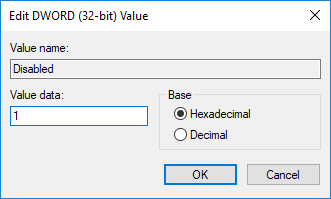
Შენიშვნა: თუ გსურთ Windows 10-ში Windows-ის შეცდომის შესახებ შეტყობინების ჩართვა, უბრალოდ დააწკაპუნეთ მაუსის მარჯვენა ღილაკით გამორთულია DWORD და აირჩიეთ წაშლა.
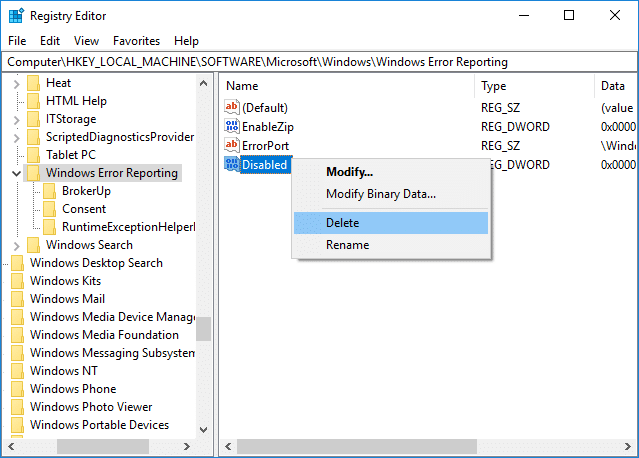
6. დახურეთ რეესტრის რედაქტორი და გადატვირთეთ კომპიუტერი ცვლილებების შესანახად.
მეთოდი 2: ჩართეთ ან გამორთეთ Windows შეცდომის შესახებ შეტყობინება ჯგუფის პოლიტიკის რედაქტორში
Შენიშვნა: ეს მეთოდი არ იმუშავებს Windows 10 Home Edition-ის მომხმარებლებისთვის, ის იმუშავებს მხოლოდ Windows 10 Pro, Education და Enterprise Edition-ისთვის.
1. დააჭირეთ Windows Key + R და შემდეგ ჩაწერეთ gpedit.msc და დააჭირეთ Enter, რომ გახსნათ ჯგუფის პოლიტიკის რედაქტორი.

2. გადადით შემდეგ ადგილას:
კომპიუტერის კონფიგურაცია > ადმინისტრაციული შაბლონები > Windows კომპონენტები > Windows შეცდომის შესახებ შეტყობინება
3. დარწმუნდით, რომ აირჩიეთ Windows Error Reporting და შემდეგ მარჯვენა ფანჯრის პანელში დააწკაპუნეთ ორჯერ გამორთეთ Windows შეცდომის მოხსენების პოლიტიკა.
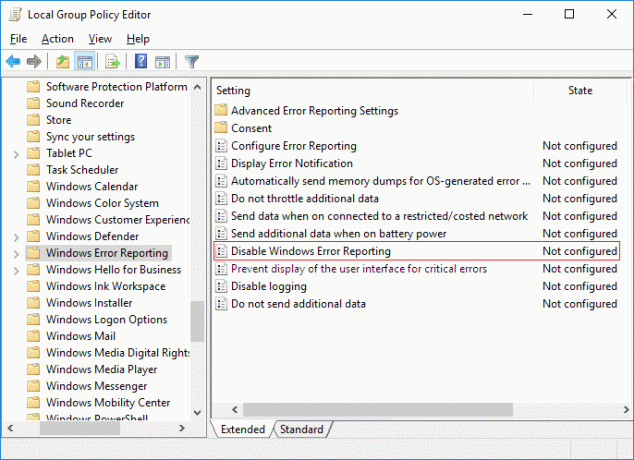
4.ახლა შეცვალეთ Windows-ის შეცდომის შეტყობინების გამორთვა პოლიტიკის პარამეტრები შემდეგი მიხედვით:
Windows 10-ში Windows-ის შეცდომის შესახებ შეტყობინების ჩასართავად: აირჩიეთ არ არის კონფიგურირებული ან ჩართული
Windows 10-ში Windows-ის შეცდომის შეტყობინების გამორთვა: აირჩიეთ გამორთული
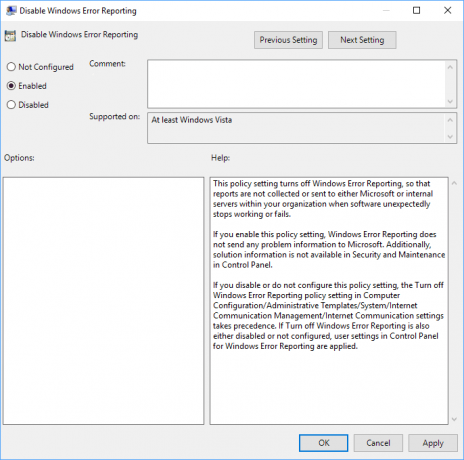
5. მას შემდეგ რაც შეარჩიეთ შესაბამისი პარამეტრები, დააწკაპუნეთ Apply შემდეგ OK.
რეკომენდებულია:
- ჩართეთ ან გამორთეთ Emoji პანელი Windows 10-ში
- დაშიფრეთ ფაილები და საქაღალდეები დაშიფრული ფაილური სისტემით (EFS) Windows 10-ში
- ჩართეთ ან გამორთეთ დაშიფრული ფაილების ინდექსირება Windows 10-ში
- შექმენით თქვენი EFS სერთიფიკატის და გასაღების სარეზერვო ასლი Windows 10-ში
ეს არის ის, რაც თქვენ წარმატებით ისწავლეთ როგორ ჩართოთ ან გამორთოთ Windows შეცდომების შესახებ შეტყობინება Windows 10-ში მაგრამ თუ ჯერ კიდევ გაქვთ რაიმე შეკითხვა ამ პოსტთან დაკავშირებით, მოგერიდებათ დაუსვათ ისინი კომენტარების განყოფილებაში.



